Tabela e përmbajtjes
Excel si një program fletëllogaritëse mund të përdoret si një mjet i shkëlqyer gjurmimi. Nëse dëshironi të bëni një gjurmues shitjesh në Excel, ky udhëzues do t'ju ndihmojë. Ky artikull do të diskutojë çdo hap të procesit në detaje në mënyrë që ta keni të lehtë pavarësisht nga ekspertiza juaj në softuer.
Shkarkoni shabllonin
Mund ta shkarkoni librin e punës me të gjitha fletët e përdorura për këtë demonstrim nga lidhja e mëposhtme. Të dhënat janë të përfshira në të, provojeni vetë ndërsa kaloni hapat.
Sales Tracker.xlsx
Hap pas hapi Procedura për të bërë një gjurmues shitjesh në Excel
Në seksionin vijues, ne do të kalojmë në fazat e ndryshme të krijimit të një gjurmuesi dinamik të shitjeve dhe raportit të tij. Çdo hap përshkruhet në nën-seksionin e tij.
Hapi 1: Krijoni grupin e të dhënave të produkteve për shitje
Së pari, le të krijojmë një listë produktesh me ID-të dhe çmimet e tyre. Ne po supozojmë se produktet do të jenë me një çmim fiks për një kohë. Gjithashtu, ne do ta përdorim këtë grup të dhënash për të kërkuar vlera nga ID-të, në vend që ta shtypim vazhdimisht kur bëjmë gjurmuesin origjinal të shitjeve në Excel.
Ne po marrim të dhënat e mëposhtme për demonstrim.
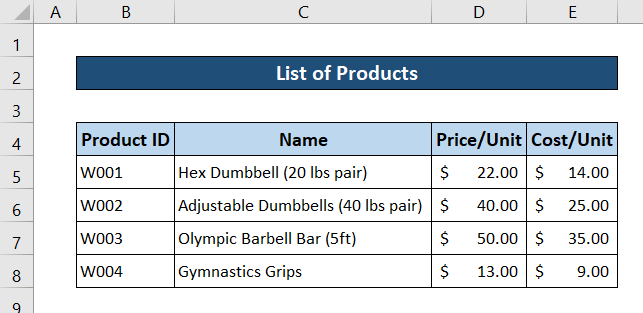
Le të emërtojmë fletën, të themi "Listat e produkteve", për referenca më të mira në të ardhmen.
Hapi 2: Bëni gjurmues dinamik të shitjeve për listën e produkteve
Tani është koha për të bërë gjurmuesin origjinal të shitjeve. Ne do të përdorim VLOOKUPfunksioni për të kërkuar vlerat nga grupi i mëparshëm i të dhënave që kemi krijuar. Kjo do të sigurojë që ne të mos kemi nevojë të fusim vlerat e përsëritura sa herë që futim një rresht në gjurmues.
Funksioni IFERROR do të jetë i dobishëm për të eliminuar të gjitha gabimet për vlerat bosh , gjë që do ta bëjë gjurmuesin tonë të shitjeve pak më tërheqës. Ndiqni këto hapa për një udhëzues të detajuar se si mund të krijoni një gjurmues shitjesh në Excel.
- Së pari, le të krijojmë titujt për kolonat në gjurmuesin e shitjeve.

- Në këtë rast, ne do t'i fusim manualisht hyrjet e kolonave Data, ID e produktit dhe Njësitë. Pasi kjo mund të ndryshojë në varësi të ditëve dhe klientëve.
- Për detajet e artikullit, zgjidhni qelizën D5 dhe shkruani formulën e mëposhtme.
=IFERROR(VLOOKUP(C5,'Product Lists'!$B$5:$E$8,2),"-")
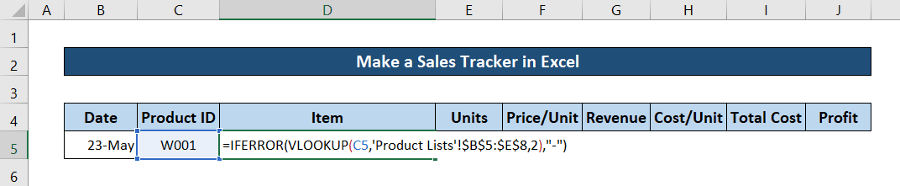
- Më pas shtypni Enter në tastierën tuaj. Si rezultat, detajet e artikullit do të plotësohen automatikisht nga tabela që kemi krijuar në hapin e mëparshëm.
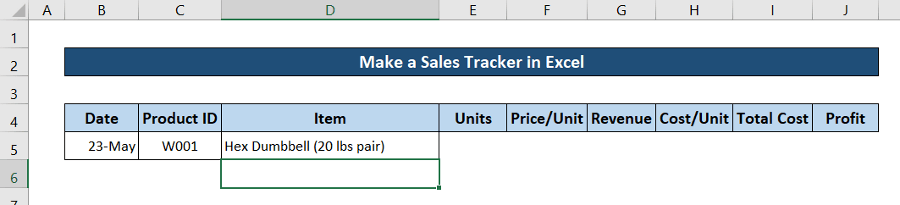
- Tani, klikoni dhe tërhiqni ikonën e dorezës së mbushjes për të mbushur pjesën tjetër të qelizave me këtë formulë.
- Më pas, zgjidhni qelizën F5 dhe shkruani formulën e mëposhtme.
=IFERROR(VLOOKUP(C5,'Product Lists'!$B$5:$E$8,3),0)
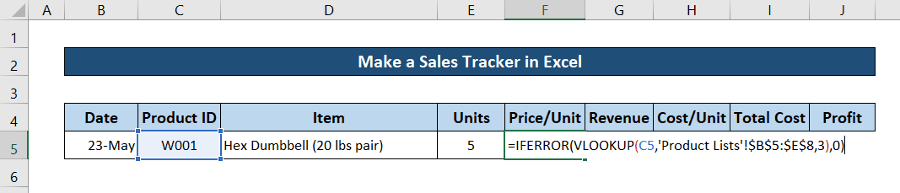
- Tani shtypni Enter në tastierën tuaj.
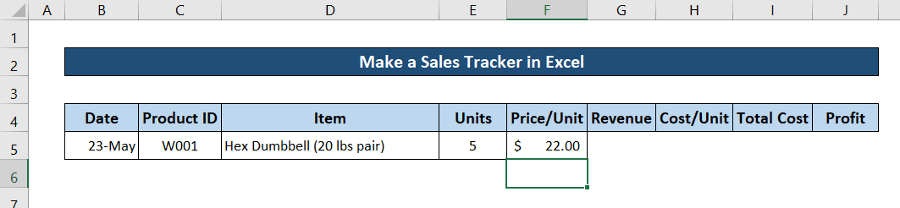
- Pas kësaj klikoni dhe tërhiqni shiritin e ikonës së dorezës së mbushjes në fund të listës suaj të supozuar për të plotësuar formulën.
- Më pas shkoni teqeliza G5 dhe shkruani formulën e mëposhtme.
F5*E5
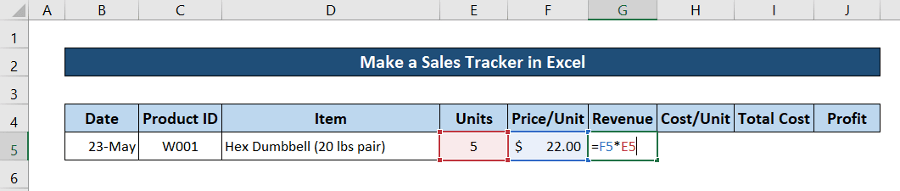
- Tani shtypni Enter . Si rezultat, do të keni të ardhurat totale të llogaritura.
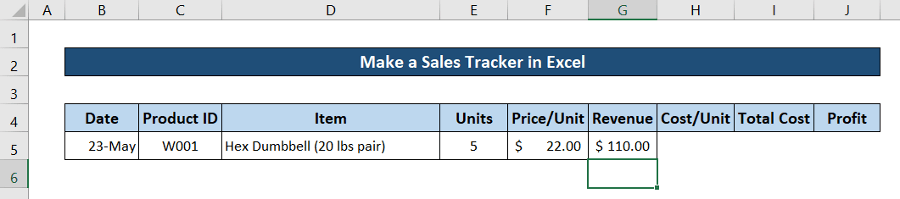
- Më pas zgjidhni qelizën G5 dhe shkruani formulën e mëposhtme në vlerat e kostos/njësisë së importit.
=IFERROR(VLOOKUP(C5,'Product Lists'!$B$5:$E$8,4),"0")
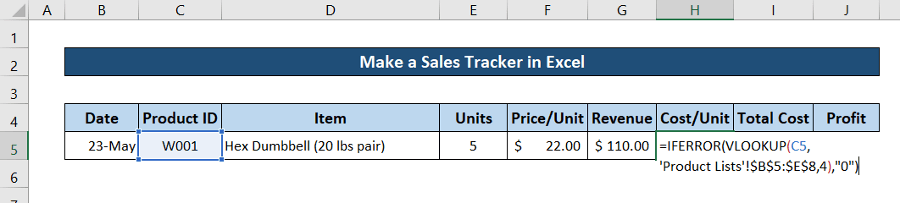
- Pas kësaj shtypni Hyni në tastierën tuaj. Rrjedhimisht, vlera e kostos/njësisë do të importohet.
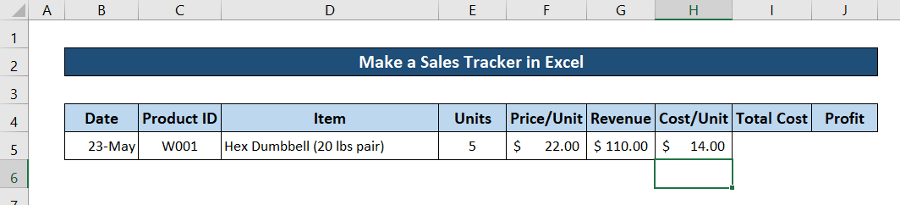
- Tani, klikoni dhe tërhiqni shiritin e ikonës së dorezës së mbushjes në fund të listës së supozuar për plotësoni pjesën tjetër të kolonës me formulën.
- Më pas, shkoni te qeliza I5 dhe shkruani formulën e mëposhtme për vlerat e kostos totale.
=H5*E5
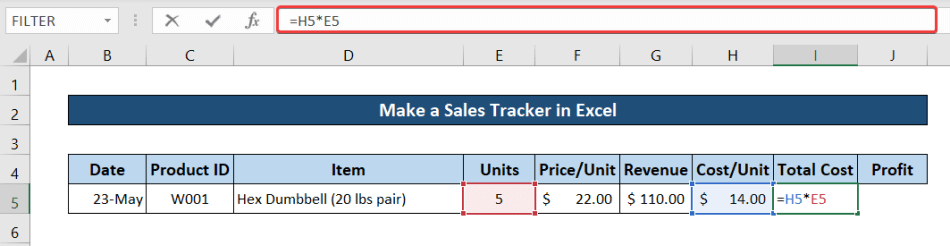
- Më pas shtypni Enter . Dhe do të keni koston totale në qelizë.
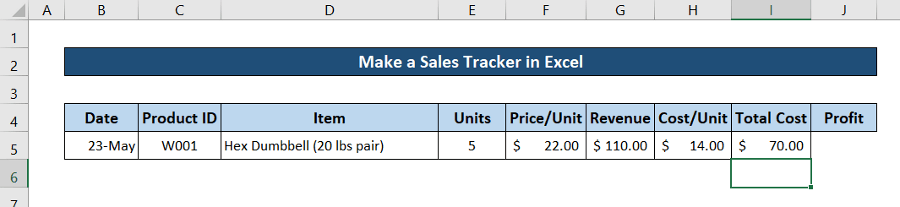
- Më në fund, për vlerat e fitimit, zgjidhni qelizën J5 dhe shkruani poshtë formulën e mëposhtme.
=G5-I5
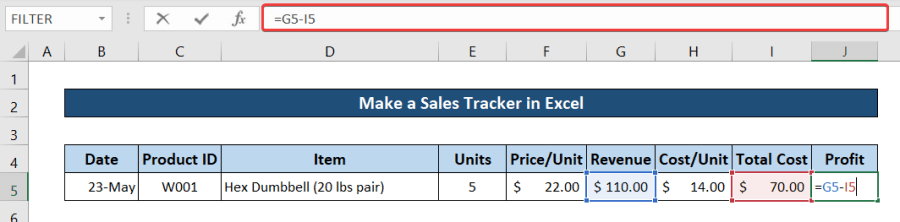
- Tani shtypni Shkruani . Dhe pastaj klikoni dhe tërhiqni ikonën e dorezës së mbushjes si pjesa tjetër e qelizave ku janë përdorur formulat.
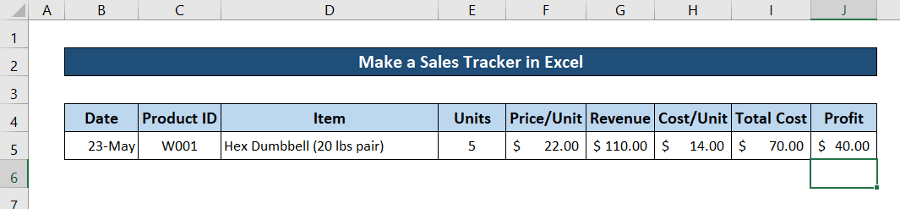
- Më në fund, plotësoni pjesën tjetër të rreshtave me datën e shitjes, produktet e shitura dhe njësitë. Lista përfundimtare e gjurmuesve të shitjeve do të duket diçka si kjo.
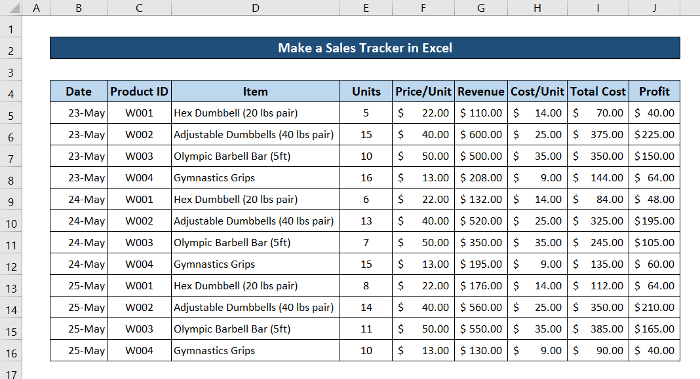
🔍 Zbërthimi i Formulës
👉 VLOOKUP(C5,'Listat e produkteve'!$B$5:$E$8,4) kërkon për vlerën nëqeliza C5 në grupin B5:E8 në tabelën e quajtur Listat e produkteve . Ai kthen vlerën e kolonës së 4-të nga rreshti i grupit, ku vlera e C5 përputhet.
👉 IFERROR(VLOOKUP(C5,'Listat e produkteve'!$ B$5:$E$8,4),”0″) kthehet 0 në rast se funksioni i mëparshëm kthen një gabim.
Hapi 3: Krijo tabela kryesore për gjurmuesin
Në tonë Të dhënat e gjurmuesit të shitjeve, ka kaq shumë parametra me të cilët mund të krahasoni produktet. Të tilla si datat, ID-ja e produktit, emri i artikullit me fitime, kosto, të ardhura, etj. Për krahasime si kjo, tabela Pivot është një mjet i shkëlqyer që ofron Microsoft Excel. Në këtë hap, ne do të përqendrohemi në mënyrën se si të bëjmë një tabelë kryesore me kolonat e dëshiruara që duam për një raport specifik në këtë grup të dhënash. Sa herë që dëshironi të krijoni tabela të ndryshme kryesore, thjesht ndiqni këto hapa.
- Së pari, zgjidhni të gjithë grupin e të dhënave.
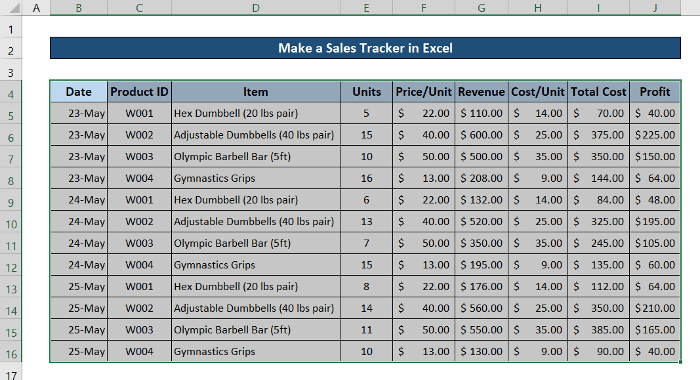
- Më pas shkoni te skedari Insert në shiritin tuaj. Më pas, zgjidhni Tabela Pivot nga grupi Tabela .
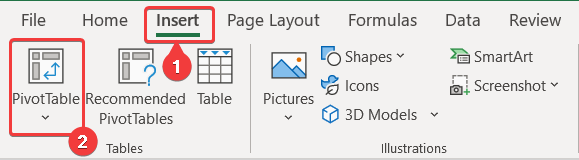
- Si rezultat, një kuti e quajtur Tabela Pivot nga tabela ose diapazoni do të shfaqet. Në këtë moment, zgjidhni opsionin për Fletë pune e re siç tregohet në figurë dhe klikoni në OK .
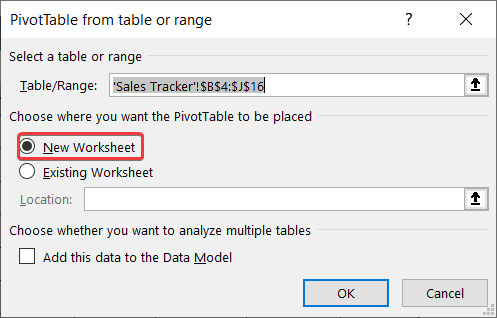
- Kështu, do të kemi një tabelë të re për tabelën kryesore. Në anën e djathtë të tabelës, do të gjeni Fushat e tabelës kryesore . Në Zgjidhni fushat për të shtuarpër të raportuar opsionin zgjidhni parametrat, mbi të cilët dëshironi të bazoni raportin tuaj. Në këtë rast, ne po zgjedhim Data , ID-ja e produktit, dhe Fitimi për tabelën kryesore.
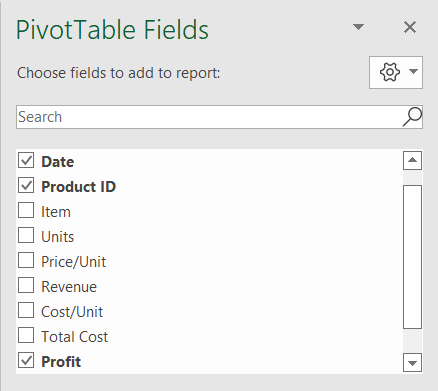
Më në fund, do të keni tabelat kryesore me parametrat nga gjurmuesi i shitjeve të bëra në hapin 2.
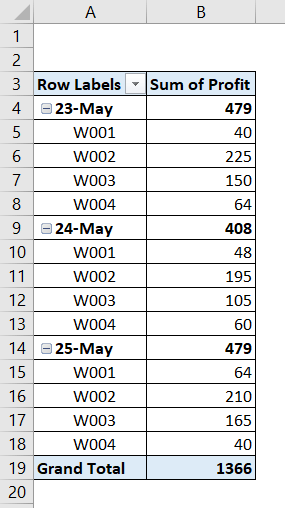
Hapi 4: Gjeneroni raportin dinamik mbi gjurmuesin e shitjeve
Për të krijuar raporte dinamike, duhet të keni tabela të veçanta kryesore me parametra specifikë, në varësi të mënyrës se si dëshironi t'i përfaqësoni ato. Në këtë raport të shitjeve, ne do të bëjmë raporte mbi fitimin total të produkteve çdo ditë, fitimin total të fituar çdo ditë dhe fitimin total të fituar nga secili produkt.
Krijoni një komplot me bar për Fitimi total i gjurmuesit të shitjeve
Së pari, ne do të bëjmë një komplot me shirita dhe një komplot rresht për vizualizimin e fitimeve totale të fituara nga secili produkt çdo ditë.
- Së pari , bëni një tabelë kryesore me datat, ID-të e produktit dhe fitimet totale siç tregohet në hapin 3. Më pas zgjidhni tabelën kryesore.
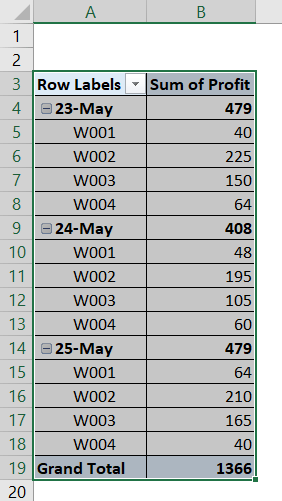
- Pas kësaj, shkoni te skeda Fut dhe zgjidhni Grafikët e rekomanduar në grupin Grafikët .

- Si rezultat, kutia Fut grafikun do të hapet. Shkoni te skedari Të gjitha grafikët në të, nëse keni më shumë se një skedë. Pastaj nga e majta, zgjidhni Kollona dhe më pas zgjidhni llojin e grafikut me shirita që dëshironi. Së fundi, klikoni mbi OK .
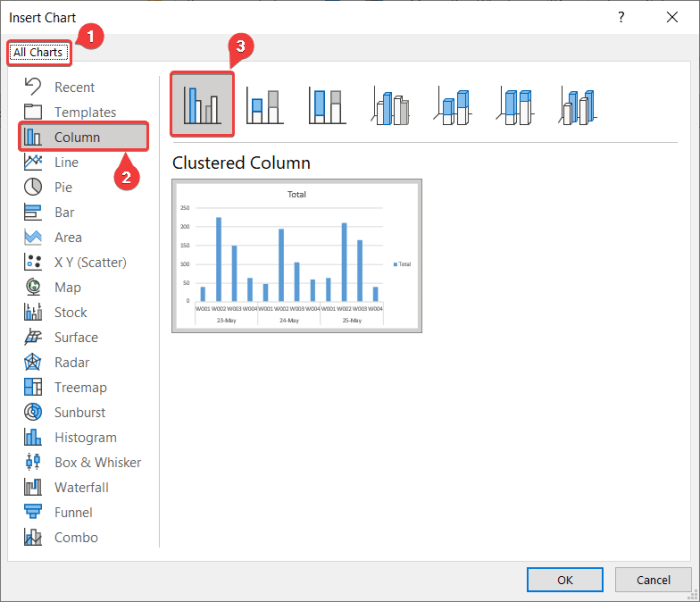
- Rrjedhimisht, do të shfaqet një tabelë kolone.
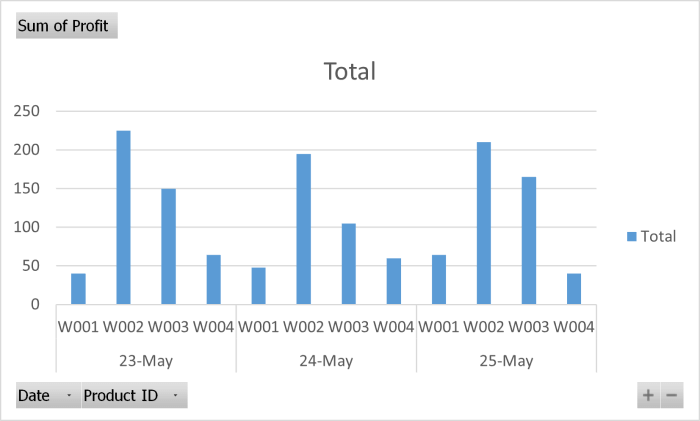
- Pas heqjes së legjendave dhe ndryshimit të stilit të grafikut, do të duket diçka si kjo.
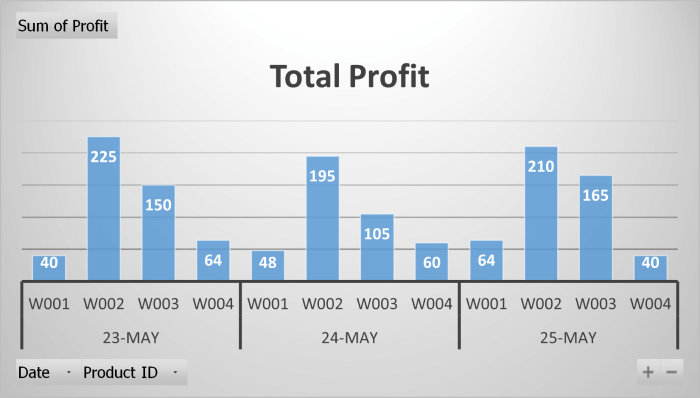
Krijo një grafik rreshtor për fitimin total të gjurmuesit të shitjeve
Për të shtuar një grafik vijash nga tabela kryesore, ndiqni këto hapa.
- Së pari, zgjidhni tabelën kryesore.
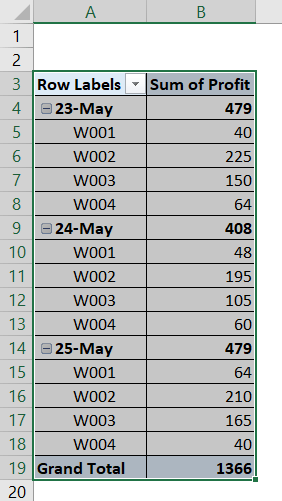
- Tani shkoni te skeda Fut dhe zgjidhni Grafikët e rekomanduar nga grupi Grafikët .

- Më pas në kutinë Fut grafikun , shkoni te skeda Të gjitha grafikët nëse keni më shumë se një skedë. Tani zgjidhni Rreshti nga e majta e kutisë dhe në të djathtë, zgjidhni llojin e grafikut të linjës që dëshironi. Së fundi, klikoni në OK .
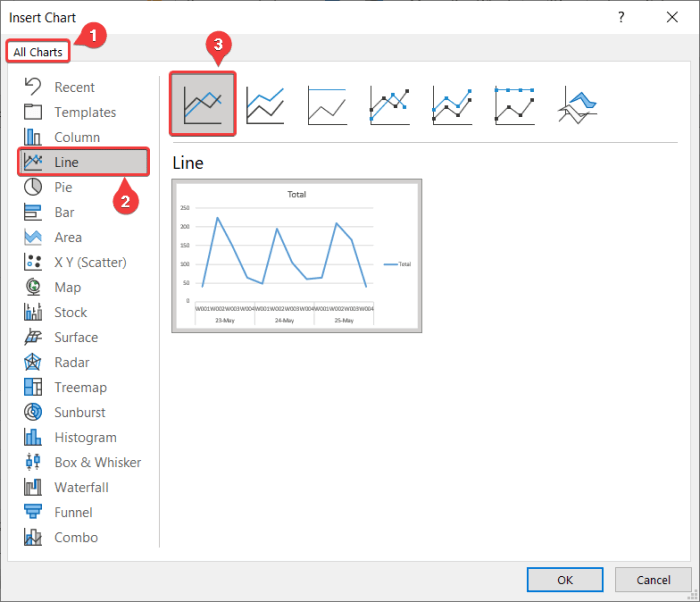
- Si rezultat, grafiku i linjës do të shfaqet në tabelë.
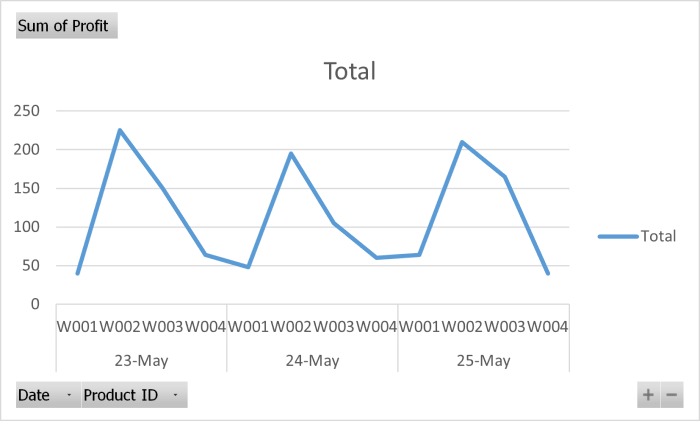
- Pas disa modifikimeve, grafiku do të duket diçka si kjo.
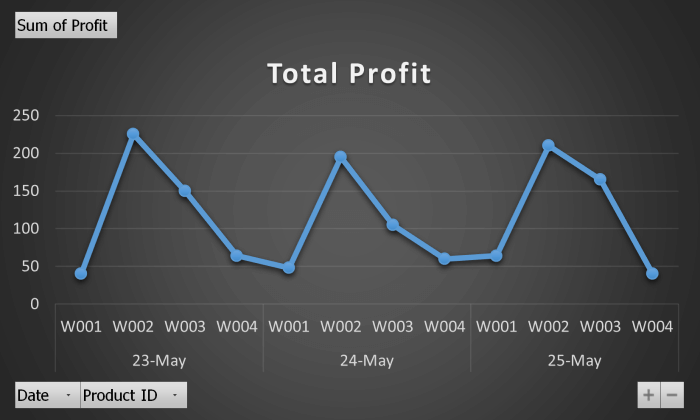
Krijoni Komplot shiriti për të vizualizuar fitimin total sipas ditëve
Le të themi se duam një grafik fitimi për ditët, pavarësisht nga produktet e shitura çdo ditë. Për të vizatuar grafikë të tillë në një grafik me shirita, ndiqni këto hapa.
- Së pari, duhet të bëni një tabelë kryesore siç përshkruhet në hapin 3, por këtë herë me vetëm datat dhe fitimin e shënuar në fusha . Pasi ta keni bërë këtë, zgjidhni të gjithë tabelën.
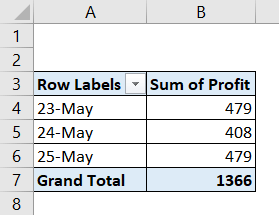
- Më pas shkoni teskedën Fut dhe nën grupin Grafikët , zgjidhni Grafikët e rekomanduar .

- Tani në kutinë Fut grafikun që u shfaq, zgjidhni skedën Të gjitha grafikët nëse keni më shumë se një. Më pas nga ana e majtë, zgjidhni Kollona . Më pas, në anën e djathtë të dritares, zgjidhni llojin e grafikut të kolonës që dëshironi. Pas kësaj, klikoni në OK .
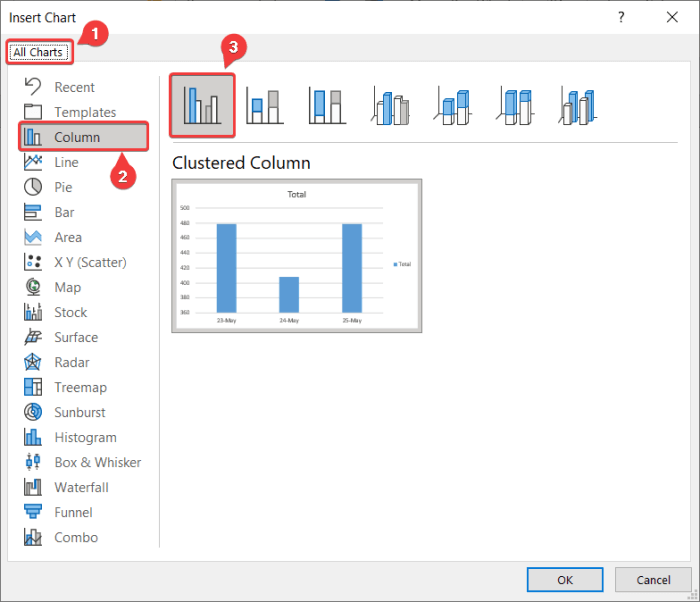
- Si rezultat, një grafik do të shfaqet në tabelë. <. 14>
- Pas disa modifikimeve për ta bërë atë më të prezantueshëm, ne po zgjedhim pamjen e mëposhtme për grafikun.
- Së pari, na duhet një tabelë kryesore me produktet dhe fitimin si kolonë. Ndiqni hapin 3 për të bërë një tabelë kryesore, por këtë herë kontrolloni produktet dhe fitoni në fushat përfundimtare për t'u kontrolluar. Pasi ta keni këtë, zgjidhni tabelën kryesore.
- Më pas, shkoni te skeda Fut në shiritin tuaj dhe zgjidhni Grafikët e rekomanduar nga grupi Grafikët .
- Radhazi, një Fut grafik kutia do të hapet. Pastaj zgjidhni skedën Të gjitha grafikët prej saj. Tani, në të majtë, zgjidhni Byrek . Në të djathtë, zgjidhni llojin e grafikut me byrek që dëshironi. Pasi të keni mbaruar, klikoni në OK .
- Si rezultat i hapave të mëparshëm, do të shfaqet një grafik me byrek.
- Pas disa modifikimeve, grafiku do të duket kështu.
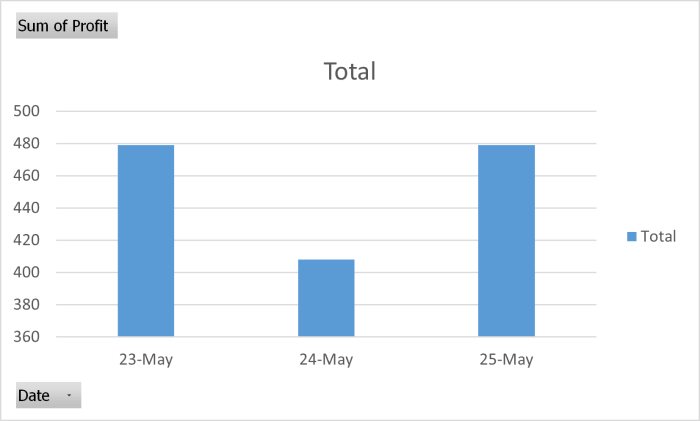
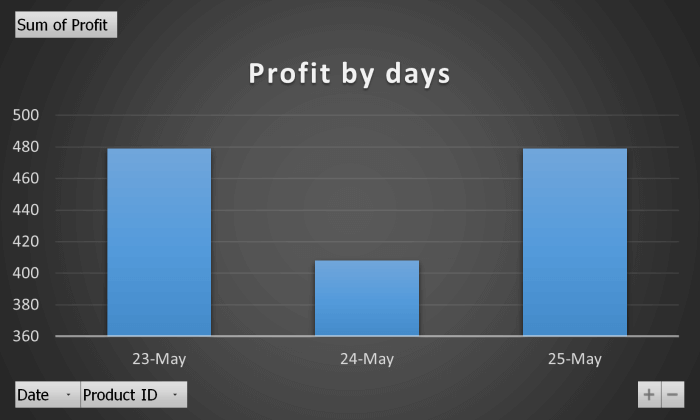
Krijoni një grafik byrek për të vizualizuar fitimin sipas produkteve
Ne kemi nevojë për një grafik byrek për të vizualizuar shpërndarjet tona të fitimeve. Në këtë rast, ne jemi duke përdorur një grafik byrek për të paraqitur shpërndarjen totale të fitimit bazuar në produkte të ndryshme. Ndiqni këto hapa për të parë se si.
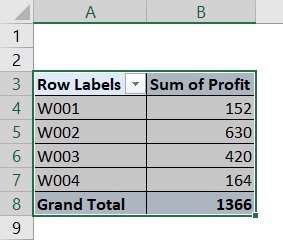

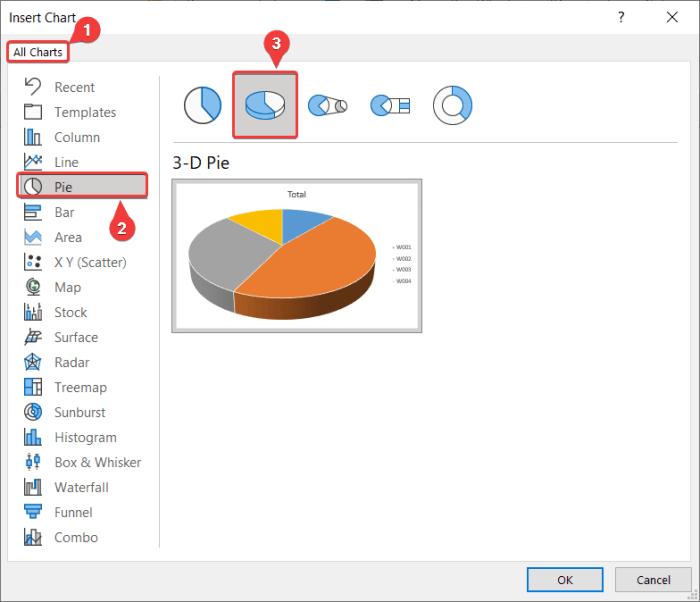
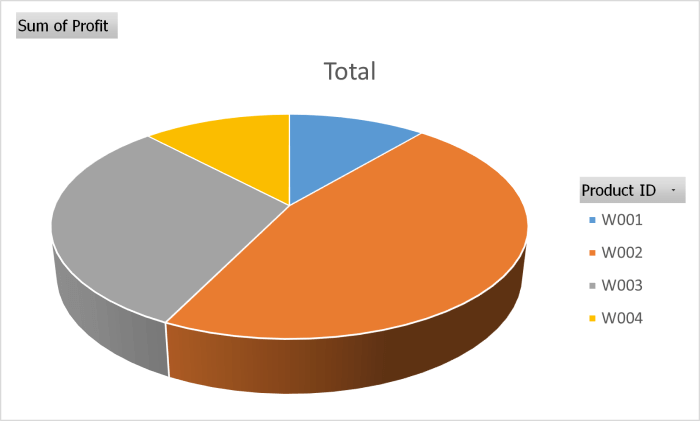
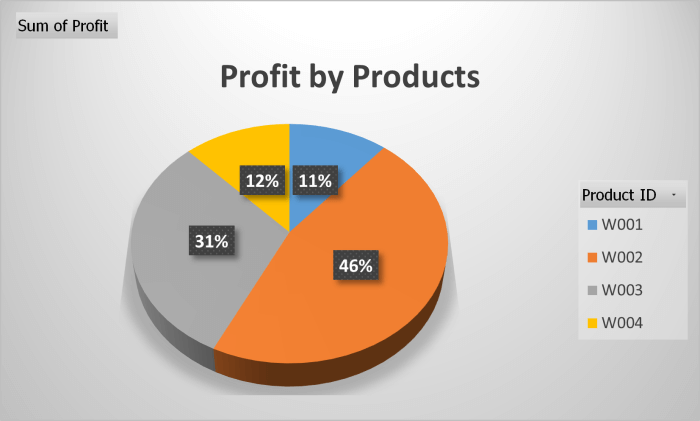
Një herë ju keni bërë të gjithë grafikët që ju nevojiten nga gjurmuesi i shitjeve, zhvendosini ato në një tabelë tjetër dhe riorganizoni ato. Kjo duhet t'i bëjë ata më të paraqitshëm dhe të këndshëm për t'u vizualizuar. Mbani parasysh se këta grafikë janë dinamikë, ata do të përditësohen automatikisht kur të përditësoni vlerat në gjurmuesin tuaj të shitjeve në të njëjtin libër pune në Excel.
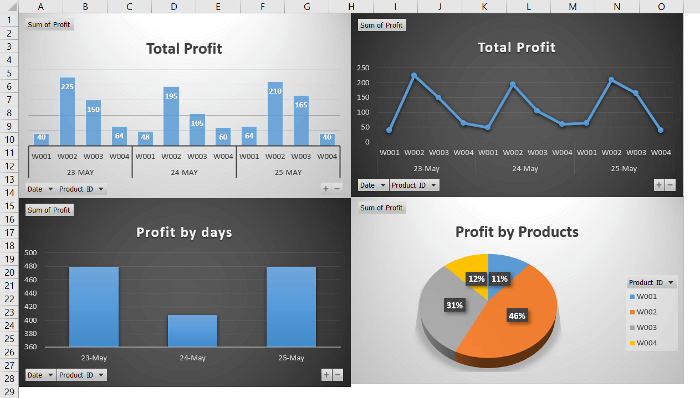
Lexo më shumë: Si të mbash gjurmët e klientëve në Excel (Shkarko shabllon falas)
Përfundim
Këto ishin hapat që mund të zbatosh për të bërë një gjurmues shitjesh dhe një raport dinamik të atë në Excel. Shpresoj se e keni gjetur këtë udhëzues të dobishëm dhe informues. Nëse keni ndonjë pyetje ose sugjerim na tregoni më poshtë. Për më shumë udhëzues si ky, vizitoni Exceldemy.com .

